iphone已停用,请连接iTunes?
求助各位大佬,iphone已停用,请连接iTunes?希望可以保留手机里的照片。请问怎么解啊?
iPhone 6s, 13
求助各位大佬,iphone已停用,请连接iTunes?希望可以保留手机里的照片。请问怎么解啊?
iPhone 6s, 13
您好,出现屏幕所示的内容代表您输入错误的密码过多超限了。
须知:一、如果您之前使用iTunes或iCloud对iPhone做过整机备份,那么可以还原至备份当天的数据。
二、如果您之前没有备份过,您将丢失全部的个人数据。但是在iCloud中开启同步开关的个人数据不会丢失。
三、如果您不会操作或操作中存在困难,建议您带上iPhone的购机发票去附近Apple Store或授权维修中心进行检测。
解决方法:
推荐您直接前往最近的售后维修但您也可以自己来操作,方法如下。
1、下载安装并打开itunes
2、让手机进入恢复模式
3、根据提示进行恢复操作
如果您备份过设备,则您可以在恢复设备后恢复您的数据和设置。如果您在忘记密码前没有备份过设备,您将无法保留设备上的数据。
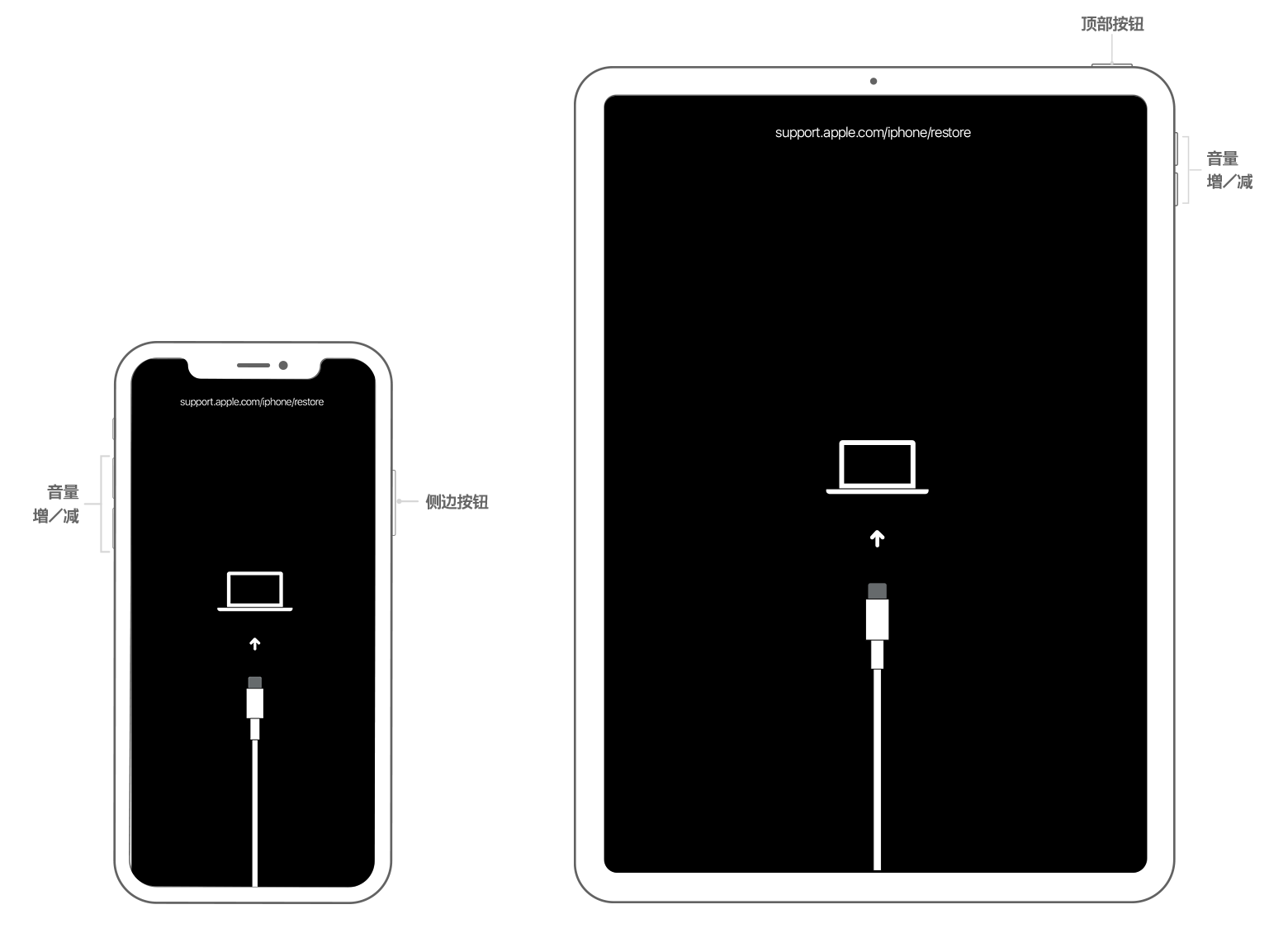
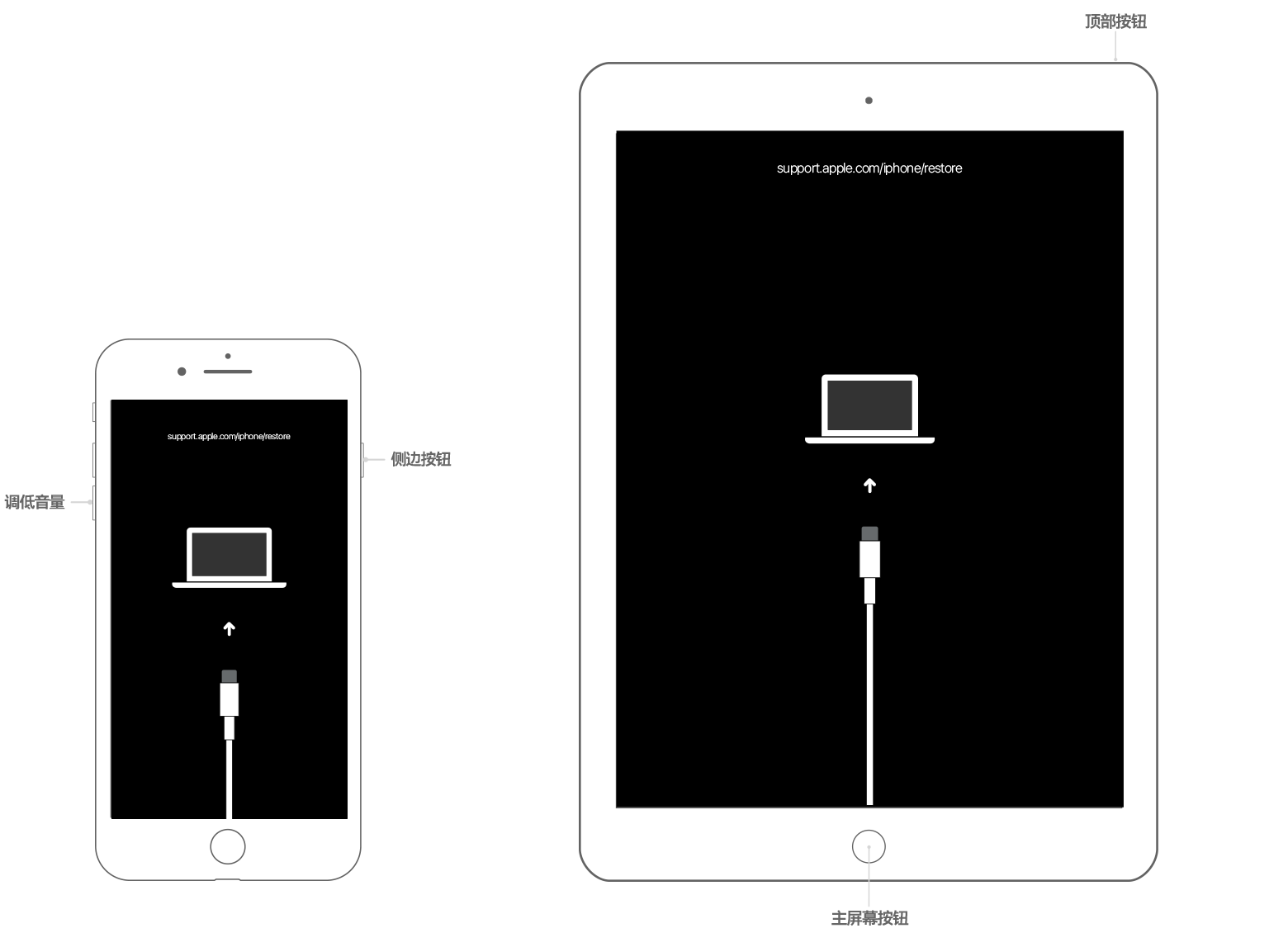


获取更多协助
如果您无法使用恢复模式更新或恢复设备,或者由于按钮损坏或卡住而导致无法使用恢复模式,请联系 Apple 支持。然后,按照相关步骤为您的 iPhone、iPad 或 iPod touch 安排维修。
您好,出现屏幕所示的内容代表您输入错误的密码过多超限了。
须知:一、如果您之前使用iTunes或iCloud对iPhone做过整机备份,那么可以还原至备份当天的数据。
二、如果您之前没有备份过,您将丢失全部的个人数据。但是在iCloud中开启同步开关的个人数据不会丢失。
三、如果您不会操作或操作中存在困难,建议您带上iPhone的购机发票去附近Apple Store或授权维修中心进行检测。
解决方法:
推荐您直接前往最近的售后维修但您也可以自己来操作,方法如下。
1、下载安装并打开itunes
2、让手机进入恢复模式
3、根据提示进行恢复操作
如果您备份过设备,则您可以在恢复设备后恢复您的数据和设置。如果您在忘记密码前没有备份过设备,您将无法保留设备上的数据。
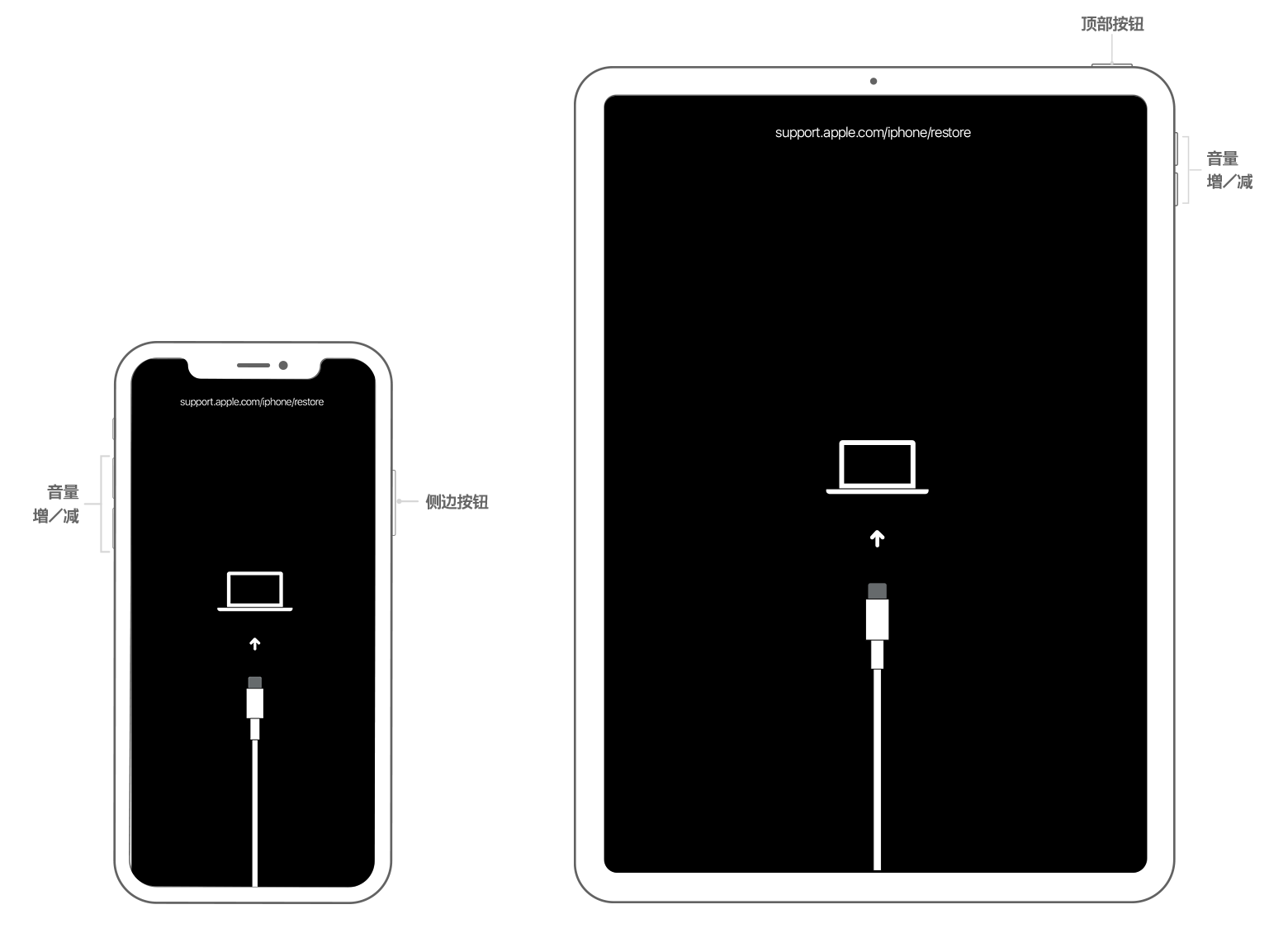
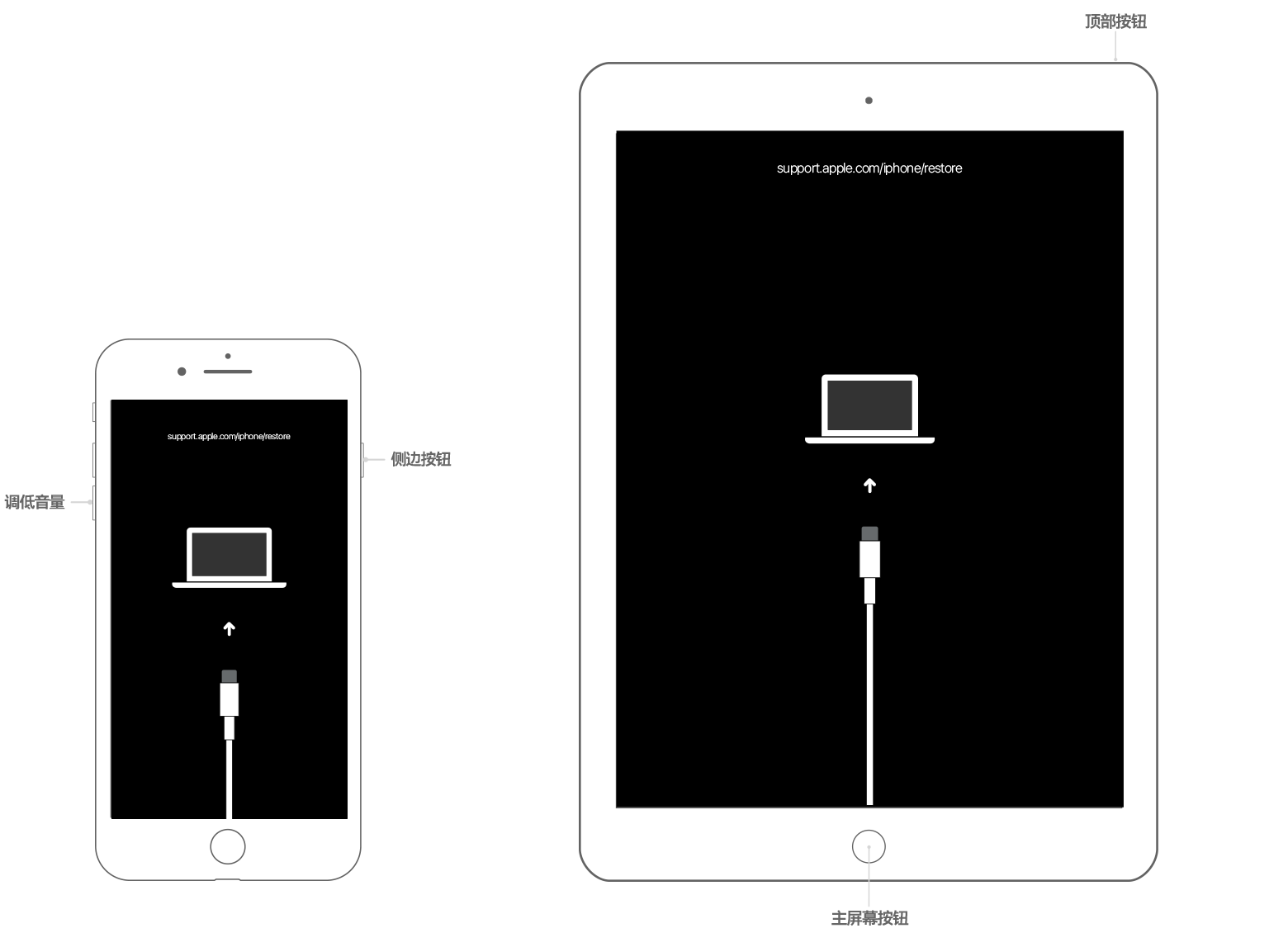


获取更多协助
如果您无法使用恢复模式更新或恢复设备,或者由于按钮损坏或卡住而导致无法使用恢复模式,请联系 Apple 支持。然后,按照相关步骤为您的 iPhone、iPad 或 iPod touch 安排维修。
iphone已停用,请连接iTunes?